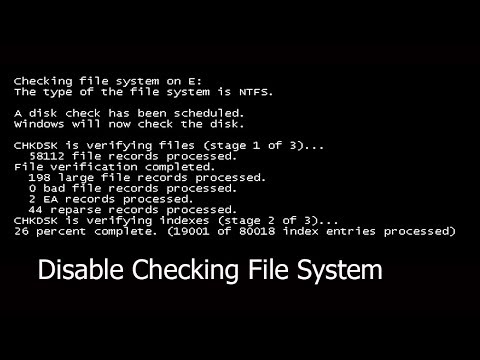समय-समय पर, जब कंप्यूटर चालू होता है, तो ऑपरेटिंग सिस्टम समस्याओं के लिए डिस्क को स्कैन करना शुरू कर देता है। यह विशेष रूप से अक्सर तब होता है जब ऑपरेटिंग सिस्टम विफल हो जाता है और यह अचानक पुनरारंभ हो जाता है। कभी-कभी कंप्यूटर चालू होने पर हर बार हार्ड ड्राइव की जाँच की जाती है। बेशक, यह विकल्प काफी उपयोगी है, लेकिन स्कैनिंग प्रक्रिया के दौरान सिस्टम काफी धीमा हो सकता है।

ज़रूरी
विंडोज ओएस वाला कंप्यूटर।
निर्देश
चरण 1
समस्या को काफी सरल तरीके से हल किया जा सकता है, अर्थात् स्वचालित सत्यापन को अक्षम करके। आपको डरना नहीं चाहिए कि इससे हार्ड ड्राइव के साथ काम करने में समस्या हो सकती है, क्योंकि इस तरह की जांच मैन्युअल रूप से की जा सकती है, उदाहरण के लिए, महीने में एक बार या यदि आवश्यक हो तो अधिक बार।
चरण 2
आप इस तरह से स्वचालित हार्ड डिस्क जांच को अक्षम कर सकते हैं। स्टार्ट पर क्लिक करें। "सभी कार्यक्रम" पर क्लिक करें। कार्यक्रमों की सूची से सहायक उपकरण चुनें। मानक कार्यक्रमों में कमांड लाइन खोजें। इसे शुरू करो।
चरण 3
कमांड प्रॉम्प्ट पर, Chkntfs C: / x दर्ज करें। अक्षर C हार्ड डिस्क विभाजन का अक्षर है। इसके बजाय, आप अपनी हार्ड ड्राइव के विभाजन के नाम के अनुरूप कोई अन्य अक्षर दर्ज कर सकते हैं। कमांड दर्ज करने के बाद, एंटर दबाएं। आपके द्वारा चुने गए अनुभाग के लिए स्वचालित सत्यापन अक्षम कर दिया जाएगा। इस प्रकार, आप हार्ड ड्राइव पर सभी विभाजनों के लिए स्कैनिंग को अक्षम कर सकते हैं।
चरण 4
आप सिस्टम रजिस्ट्री को संपादित करके स्वचालित जाँच को अक्षम भी कर सकते हैं। कमांड प्रॉम्प्ट पर, Regedt32.exe दर्ज करें। इसके बाद, HKEY_LOCAL_MACHINE रजिस्ट्री कुंजी के विपरीत तीर पर क्लिक करें। सिस्टम, करंटकंट्रोलसेट और कंट्रोल सबसेक्शन के आगे की कार्रवाई दोहराएं। फिर लाइन सेशन मैनेजर चुनें।
चरण 5
रजिस्ट्री संपादक के दाईं ओर शाखाओं की एक सूची दिखाई देगी। इस सूची में, BootExecute शाखा खोजें। माउस के डबल लेफ्ट क्लिक से उस पर क्लिक करें। फिर आप BootExecute को संपादित कर सकते हैं। इस शाखा का मूल्य Autocheck autochk * है। आपको बस इतना करना है कि तारांकन हटा दें। अंततः, मान Autocheck autochk रहता है। सेटिंग्स सहेजें और रजिस्ट्री संपादक विंडो बंद करें। यह स्वचालित जांच को अक्षम करने की प्रक्रिया को पूरा करता है।
चरण 6
यदि आपको हार्ड डिस्क विभाजन की जाँच के लिए प्रक्रिया को मैन्युअल रूप से पूरा करने की आवश्यकता है, तो बस एक कमांड प्रॉम्प्ट शुरू करें और Chkdsk दर्ज करें।